Problem
Når du tilslutter en flytbar medieenhed, kan du få vist en pop op-boks som den nedenfor:
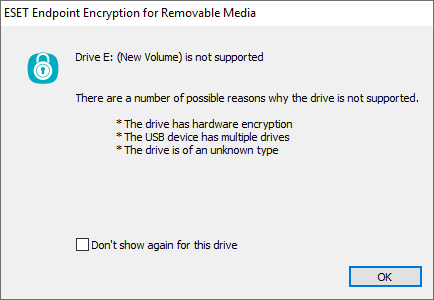
Detaljer
Denne dialogboks kan vises, fordi:
- Der er flere partitioner eller volumener
- Diskens partitionsskema er ikke MBR og bruger GPT-partitionsskemaet
- Disken har hardwarekryptering
- Det er en ukendt eller defekt disk
Den mest almindelige årsag til denne dialogboks er, at disken er konfigureret med et GPT-partitioneringsskema.
Løsning
Vigtigt: Vi anbefaler, at du ikke krypterer flytbare medier, hvis de indeholder din sikkerhedskopi af nøglefiler eller administratoradgangskode.
Flere partitioner
Du kan tjekke, om der er flere partitioner ved at gøre følgende:
- Sørg for, at du har en komplet sikkerhedskopi af alle data på forhånd
- Hold Windows + R nede på tastaturet for at åbne Kør-boksen
- Skriv diskmgmt.msc i Kør-boksen som vist nedenfor, og klik på OK
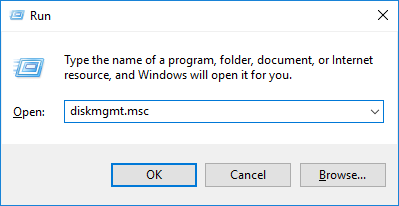
- Som vist nedenfor har disk 1 to partitioner, D: og F: (disse kan være forskellige for dig)
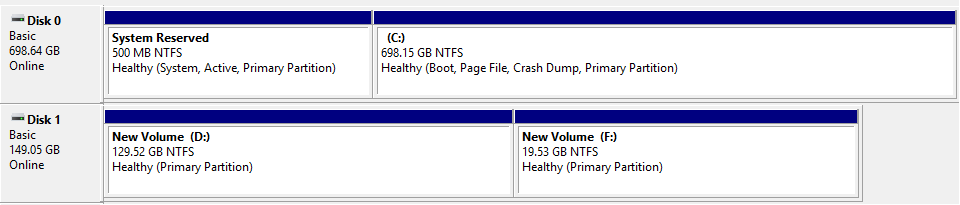
Hvis din disk har flere partitioner, kan du følge Microsoft-artiklen nederst på siden for at slette dem.
Sådan ændrer du partitionsskemaet til MBR
Bemærk: MBR-enheder kan kun have en maksimal størrelse på 2 TB. Det betyder, at du kun kan bruge ESET Endpoint Encryption til at kryptere din flytbare medieenhed, hvis den er 2 TB eller mindre. Filstørrelsesbegrænsninger varierer i EEE.
- Sørg for at have en komplet sikkerhedskopi af alle data på forhånd
- Hold Windows + R nede på dit tastatur for at åbne Kør-boksen
- Skriv diskmgmt.msc i Kør-boksen som vist ovenfor, og klik på OK
- Slet alle partitioner undtagen én (se Microsoft-artiklen nedenfor)
- Højreklik på den resterende partition på disken, og klik på Konverter til MBR-disk
Hardware-kryptering
Hvis der bruges hardwarekryptering, kan du ikke bruge ESET Endpoint Encryption til at kryptere disken. Du kan klikke på Vis ikke igen for dette drev for at forhindre fremtidige dialogbokse.
Hvad skal jeg gøre, hvis disken er defekt?
Hvis disken er defekt, kan du desværre ikke kryptere den. Vi anbefaler at udskifte en defekt enhed for at forhindre tab af data.